Saat Anda menginstal Windows 8 Consumer Preview, opsi yang disarankan adalah untuk masuk dengan ID Akun Windows Anda. Ini memungkinkan Anda menyinkronkan pengaturan antara sistem Windows 8 yang Anda masuki. Jika Anda menjalankannya di tablet, lebih mudah menggunakan PIN atau gerakan gambar untuk masuk. Berikut ini cara mengatur Windows 8 untuk masuk secara otomatis.
Saat Anda menginstal Windows 8 Consumer Preview, opsi yang disarankan adalah masuk dengan ID Akun Windows Anda. Ini memungkinkan Anda menyinkronkan pengaturan antara sistem Windows 8 yang Anda masuki. Jika Anda menjalankannya di tablet, lebih mudah untuk melakukannya gunakan PIN untuk masuk. Inilah cara mengatur Windows 8 untuk Anda dan pengguna lain dari sistem Anda untuk masuk secara otomatis.
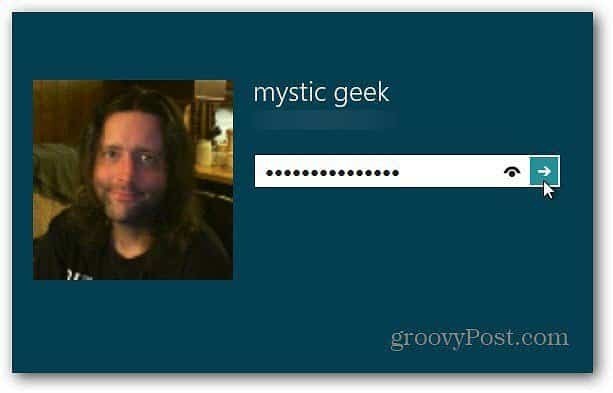
Di layar Mulai Metro, cukup gunakan Pintasan keyboardTombol Windows + R.
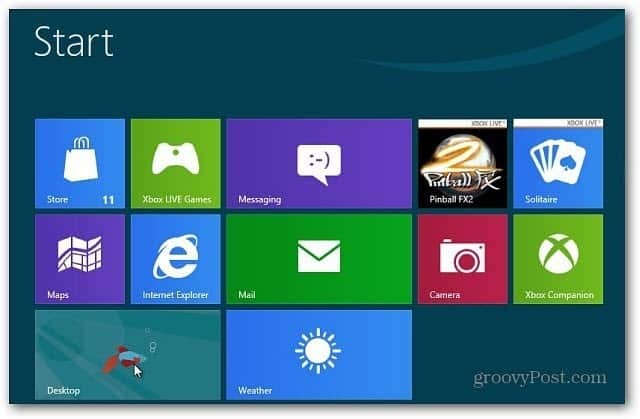
Itu membawa Anda ke Desktop dengan tampilan garis Run. Tipe: kontrol userpasswords2 dan tekan Enter.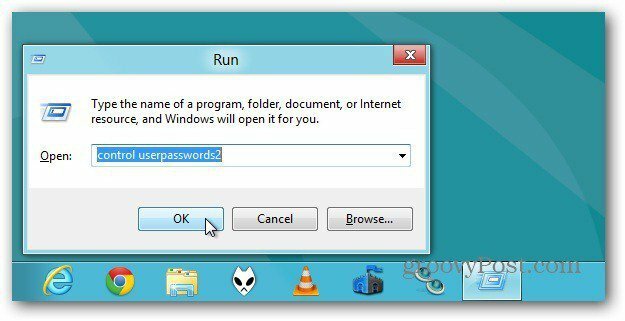
Layar Akun pengguna muncul. Hapus centang Pengguna Harus Masukkan Nama Pengguna dan Kata Sandi untuk Menggunakan Komputer ini. Klik OK.
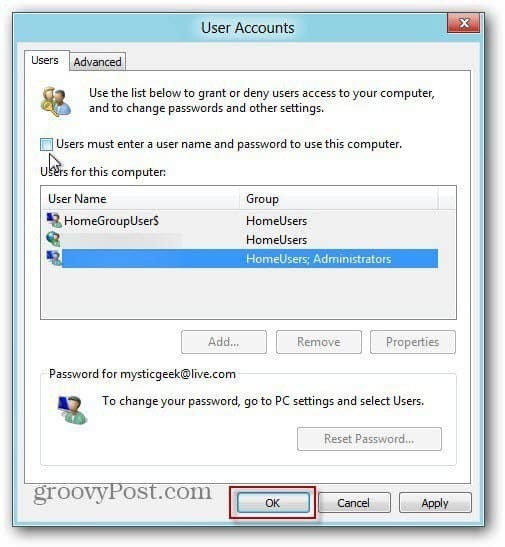
Sistem meminta Anda untuk memasukkan setiap kata sandi Akun Pengguna untuk tujuan keamanan. Klik OK.
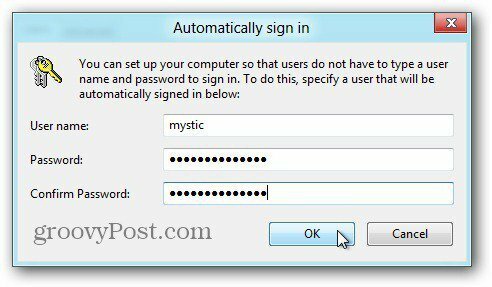
Lain kali Anda masuk ke Windows 8, Anda masih mendapatkan Layar Masuk, tetapi sistem mencatat Anda secara otomatis tanpa harus memasukkan kata sandi, PIN atau picture Gesture pertama.
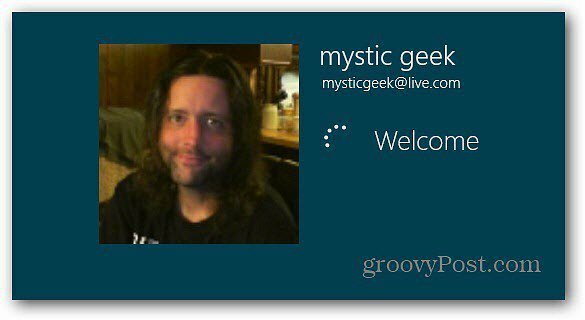
Demi keamanan, saya tidak menyarankan pengaturan ini jika Anda memiliki banyak pengguna menggunakan sistem Windows 8 yang tidak Anda percayai. Atau laptop atau netbook yang sering Anda gunakan di depan umum. Anda dapat mengunci komputer Anda menggunakan Tombol Windows + L dan kata sandi masih akan diperlukan.
Alasan lain untuk menyiapkan ini adalah jika Anda masuk dengan akun yang berbeda beberapa kali selama periode waktu yang singkat. Anda selalu dapat kembali dan menetapkan kata sandi yang diperlukan lagi.


